首页 / 教程
win10系统怎么装xp?win10系统重装xp教程 【winxp系统怎么重装win10】
2022-10-24 15:20:00
win10系统怎么装xp?如今win10系统已经越来也流行,目前使用量仅次于win7系统,和win7系统相比,win10系统功能更强,启动更快,但是作为新系统,在稳定性方面还存在问题,所以很多网友还是想win10重装系统xp,那么如何win10重装xp系统呢?针对这个问题,下面小编就给大家介绍下win10系统重装xp教程。
第一步,装系统的准备工作(这些与安装win7原版系统是一样的):
1.一个已经使用电脑知识网制作好启动盘的u盘。
关于如何使用电脑知识网制作u盘启动盘,大家可以查看相关教程——电脑知识网u盘启动盘制作详细图文教程!
2.原版xp系统镜像包一个(大家可以到网上搜索下载)。
第二步,下载原版xp系统镜像包到电脑本地磁盘,并复制到u盘的GHO文件夹内,具体步骤如下:
1)下载xp系统镜像包,系统镜像包后缀为“.iso”!
注意:请不要把系统直接下载到u盘,直接下载到u盘的话可能会导致u盘烧坏,那是因为系统镜像包体积比较大,下载比较慢,会让u盘长时间处于高速运作状态,就会产生高温,则u盘就可能会烧坏了,而且直接下载到u盘的话速度也会比较慢哦。
ps:小编建议大家先把xp系统镜像包下载到电脑本地磁盘内!
2)下载好xp系统后,将它复制到u盘GHO文件夹内!
下载好了一个原版xp系统到电脑桌面了,需要做的就是鼠标对着系统镜像文件点击右键然后选择到“复制”并点击鼠标,然后打开U盘下的GHO目录后,在空白处点击鼠标右击,然后选择“粘贴”并鼠标单击即可!
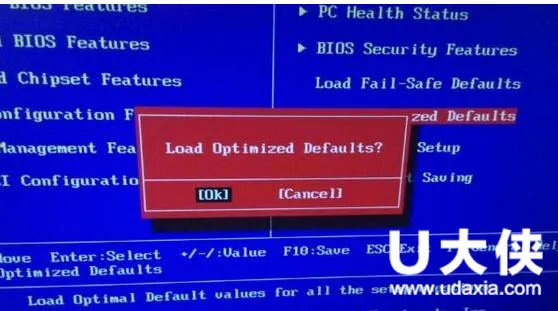 win10系统
win10系统
等待移动的过程有点久,请耐心等候!
复制iso镜像包到u盘GHO文件夹内完成,到此,U盘安装原版系统也就完成了一大半了,继续看下面教程,学习如何一键启动U盘。
第三步,重启电脑,在开机画面出来的时,按“快捷键”直接进入电脑知识网主窗口界面!
当我们按快捷键后会弹出一个窗口,窗口里面会有几个选择,我们要找到并按上下方向键“↑↓”选择到u盘,然后按回车键进入电脑知识网主界面!(一般我们选择的时候可以看下其中一个选项是有关USB或者您u盘的品牌的英文名称,那便是我们的u盘了!)
至于一键进入U盘启动的示例教程,不同的电脑,一键进入的快捷键也可能不一样,就不多说了,下面分享下各种品牌主板一键进入电脑知识网的快捷键,我们可以在下面的列表中查找自己相应的主板品牌,然后就可以看到该主板的一键启动电脑知识网的热键了。
操作前提:必须先将已经用电脑知识网制作好启动盘的U盘插入电脑主机USB接口,然后重启电脑。
第四步,进入电脑知识网win2003PE系统后,运行“电脑知识网PE一键装机”工具安装原版xp系统!
与安装ghost系统一样,首先要运行“电脑知识网Win2003PE增强版”,然后按下“回车键”,将进入电脑知识网Win2003PE系统。
进入PE系统后,双击桌面上的”虚拟光驱“图标(virtual drive manager),选择载入,会跳出一个“载入镜像文件”,点击浏览并载入我们之前放在u盘gho目录下的winxp系统的镜像文件(.iso),接着将窗口缩小之后,将继续下一步的操作。
打开“我的电脑”,你会发现多了一个(A:)的磁盘,那就是刚才我们加载的虚拟光盘,里面的文件就是原版系统文件,我们无需打开看了,看了也不懂!这样就可以了,继续下一步骤,这样那些重要的“装备”就到位了!
现在,我们在桌面上找到“Windows安装”工具,然后双击鼠标打开该工具,打开后选择安装系统类型为“Windows 200/xp/2003”,也就是本身默认的了。因为我们安装的系统是原版的WinXP系统,所以默认第一个!再点击“选择”按钮!单击“选择”按钮后将会弹出一个选择磁盘的窗口,我们此时选择到刚才我们加载到的虚拟磁盘(A:),然后点击“确定”按钮(ps:选择文件夹包含i386/AMD64目录,单击选择一个ISO文件)!准备开始加载原版winxp系统镜像到电脑磁盘(默认为C盘)!
格式化所要安装到(C:)磁盘后,点击“开始安装”按钮,确认安装信息!
最后,静待程序执行完成!
以上就是win10系统重装xp教程,获取实用知识分享请持续关注电脑知识网。
最新内容
| 手机 |
相关内容

windows10合盘步骤 【window10系统
windows10合盘步骤 【window10系统怎么合盘】,合盘,系统,步骤,镜像,磁盘,删除,1、右键点一下“此电脑”,在弹出的右键菜单中选择“管
wps中word多项选择 | 在word文档里
wps中word多项选择 【在word文档里,设置多项选择的按钮】,选择,文档,按钮,教程,自定义,怎么设置,1.在word文档里,怎么设置多项选择
wps表格取消下拉选择项 | wps取消
wps表格取消下拉选择项 【wps取消下拉列表】,取消,选择,表格,下拉列表,筛选,下拉,1.wps如何取消下拉列表一:这里以WPS EXCEL表格为例
wps批量选择 | wps批量选中
wps批量选择 【wps批量选中】,批量,表格,选中,全选,选择,删除文件,1.wps怎么批量选中1如果数据量小的话,直接鼠标选中左上角第一个数
快速修图wps | WPS简单修图教程,用
快速修图wps 【WPS简单修图教程,用WPS简单修图】,修图,简单,快速,教程,批量,修改,1.WPS简单修图教程,怎样用WPS简单修图在WPS文字中
wps选择手机 | 手机版wps照片填
wps选择手机 【手机版wps照片填】,选择,照片,手机版,添加图片,图片编辑,背景图片,1.手机版wps照片怎么填1.打开手机金山WPS,点击下方
word打开wps演示 | 打开wps视频教
word打开wps演示 【打开wps视频教程文档Word方法】,打开,文档,方法,工具,演示,视频教程,1.怎么打开wps视频教程文档Word方法1.点击
wps选定一种字体 | wps文字选择更
wps选定一种字体 【wps文字选择更多的文字字体】,文字,字体,选择,选中,更多,全选,1.wps文字怎么选择更多的文字字体工具/原料电脑WP











